הערה: מאמר זה סיים את עבודתו, ונוציא אותו משימוש בקרוב. כדי למנוע בעיות של "הדף לא נמצא", אנו מסירים את כל הקישורים שאנו מודעים להם. אם יצרת קישורים לדף זה, הסר אותם. ביחד נוכל לשמור על קישוריות תקינה באינטרנט.
כדי לשנות את האופן שבו גרפיקת SmartArt מתאימה למסמך Office, באפשרותך להזיז אותה באופן ידני, או להתאים את הגודל שלה באמצעות אפשרויות בקבוצה גודל .
מאמר זה דן בהעברת גרפיקת SmartArt. לקבלת מידע אודות העברה ויישור של תמונות, תיבות טקסט או WordArt, ראה יישור או סידור של תמונה, צורה, תיבת טקסט, גרפיקת SmartArt או WordArtוהזזת תיבת טקסט, WordArt או צורה. אם ברצונך לסובב או להפוך צורה בגרפיקת SmartArt, ראה סיבוב או היפוך של צורה שלגרפיקת smartart.
הזזת גרפיקת SmartArt באופן ידני
-
לחץ על גרפיקת ה-SmartArt שברצונך להעביר כדי לבחור אותה.
-
הנח את המצביע על הגבול של גרפיקת ה-SmartArt (אך לא על הנקודות).

-
כאשר המצביע משתנה ל

עצה: באפשרותך גם להשתמש במקשי החצים כדי להזיז את גרפיקת ה-SmartArt. לחץ על גרפיקת ה-SmartArt כדי לבחור אותה ולאחר מכן הקש על חץ ימינה, חץ שמאלה, חץ למעלה ולמטה כדי להעביר את גרפיקת ה-SmartArt למיקום הרצוי.
הערה: כדי להעביר גרפיקת SmartArt לשקופית אחרת או לעמוד אחר במסמך, לחץ על גרפיקת ה-SmartArt שברצונך להעביר ולאחר מכן הקש CTRL + X כדי לגזור אותה. עבור לעמוד אחר או לשקופית אחרת, לחץ במקום שבו ברצונך להעביר את גרפיקת ה-SmartArt ולאחר מכן הקש CTRL + V כדי להדביק את גרפיקת ה-SmartArt למיקומה החדש.
ציון גודל מדויק עבור גרפיקת SmartArt
-
לחץ על גרפיקת ה-SmartArt כדי לבחור אותה.
-
תחת כלי SmartArt, בכרטיסיה עיצוב , לחץ על גודלולאחר מכן בצע אחת מהפעולות הבאות או את שתיהן:
-
הזן מספר בתיבה גובה .
-
הזן מספר בתיבה רוחב .
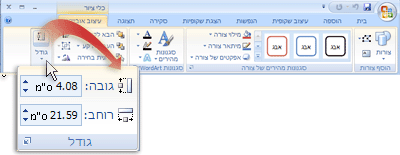
אם אינך רואה את הכרטיסיות כלי SmartArt או עיצוב אובייקט, ודא שבחרת גרפיקת SmartArt.
-










